Xcode相关整理
阅读目录
XCode中快捷健字符与MAC键盘对应关系:
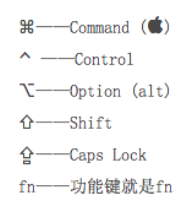
添加自动生成格式为javadoc文档注释的插件VVDocumenter
首先推荐一个代码托管服务的网址:www.github.com。在该网站中搜索并下载“VVDocumenter-Xcode”,安装该插件后可以快速插入一个类似javadoc的文档注释。
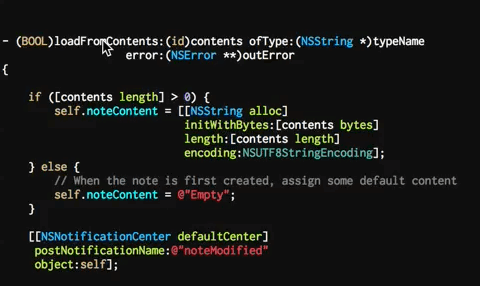
安装:双击VVDocumenter-Xcode.xcodeproj,用Xcode打开该工程,编译该工程后pulg-in会自动安装到~/Library/Application Support/Developer/Shared/Xcode/Plug-ins。
重启Xcode时会弹出一个提示,点击“load bundle”后即可。(在一次安装VVDocumenter的时候,重启Xcode弹出这个提示,刚开始我以为是提示升级就什么也没看直接skip了,后来怎么添加UUID啊,清理本地插件重新编译,都试过就是不行。最后才发现这个提示是加载该插件的)
Xcode升级后VVDocumenter可能用不了了,这时需要在VVDocumenter-Xcode.xcplugin中添加Xcode的UUID。
获得Xcode UUID的方法:
在终端中输入:defaults read /Applications/Xcode.app/Contents/Info DVTPlugInCompatibilityUUID回车后即可得到。
添加Xcode UUID的方法:
进入~/Library/Application Support/Developer/Shared/Xcode/Plug-ins目录,右击VVDocumenter-Xcode.xcplugin,点击“显示包内容”。进入Contents目录,打开Info.plist,在DVTPlugInCompatibilityUUIDs中Add一行,将获得的Xcode UUID添加到改行。
其他安装方式参见:http://m.blog.csdn.net/blog/morutong/41315701 Xcode 8.1 集成了这种功能的插件,不需要再安装这个插件了,默认快捷键是comand + option + /
插件的使用:
输入“///”就会自动添加文档注释,如果想要使用其他触发键,在Windows>VVDocumenter>Trigger Input中修改。
向下复制一行和删除一行的插件XcodeKit
在github中搜索XcodeKit,即可找到该插件。
安装方法:
1. 在https://github.com/ptfly/XcodeKit下载安装包
2. 解压安装包并拷贝到~/Library/Application Support/Developer/Shared/Xcode/Plug-ins
3. 使用Xcode编译该项目
4. 重启Xcode并在弹出的提示中选择“load bundle”,这时在Edit菜单下就可以看到Delete Selection / Line 和 Duplicate Selection / Line两项。
5. 打开Mac系统偏好设置(对,就是Mac系统偏好设置,而不是Xcode的什么快捷键设置),依次选择 键盘>快捷键>应用程序快捷键,点击“+”,应用程序选择Xcode,菜单标题写Delete Selection / Line 和 Duplicate Selection / Line,对这两项设置你习惯的快捷键就好了。
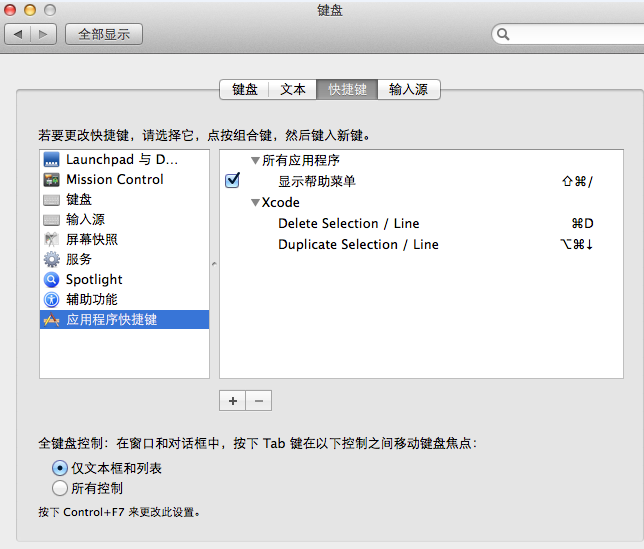
这个插件配合xcode自带的快捷键:command + option + [ 向上移动一行,和command + option + ] 向下移动一行,效果非常不错。
常用快捷键
运行、调试:
Command + R : 运行
Command + . : 停止
Command + B : 编译
Command + shift + b : 分析代码,找到潜在内存溢出问题
导航:
Ctrl + command + 左箭头:回退(go back),回到上次打开的页面
Ctrl + command + 右箭头:回到前面打开的页面
Ctrl + command + 上下剪头:快速在头文件.h和实现文件.m之间切换
对文件操作:
command + shift + n: 新建项目
command + n : 新建文件
command + Ctrl + n: 新建空文件
command + o : 打开
command + w: 关闭
command + option + s: 保存所有文件
command + u: 还原到保存时状态
编辑代码:
command + [ : 左缩进
command + ] : 右缩进
command + / : 注释
Ctrl + A 光标切换到行的开始
Ctrl + E 光标切换到行的末尾
Esc 智能提示
Command + 单击 : 跳转到声明文件或者函数位置
Option + 单击 弹出层中显示帮助信息(双击可以进入API文档)
Option + Command + ⇚ ⇛ (左/右箭头),折叠/展开代码块,如if、for、method等
Control + Command + f Xcode 全屏
Command + shit + y 打开/关闭控制台窗口
Command + k 清理控制台
Command + shift + o: 快速搜索打开文件
Command + 0 打开或关闭左边导航
Command + 1/2/3/4/5/6/7 对应序号显示左边导航中滴标签视图
Command + Option + 0 打开/关闭右边属性窗口Option + Command + 1/2/3/4/5/6同上
Command + shift + j 在左边导航中定位当前打开的文件
Command + \ 当前行设置/取消断点
Command + y 全局激活或禁用所有的断点
Command + ⇚ ⇛ (左/右箭头) 跳到行首/行尾
Option + ⇚ ⇛ (左/右箭头) 向前/后跳一个单词
Option + delete 向前删除一个单词
通过安装xcodekit插件自定义的快捷键:
Ctrl + command + 下剪头 : 向下复制一行
command + D : 删除整行

